
iTunes, WMA dosyalarını oynatmasa da, bunları MP3'e dönüştürebilir.
Resim Kredisi: Görüntü, Apple'ın izniyle.
Apple iTunes ile, bir WMA dosyasını MP3 formatına dönüştürmek için bir dosya dönüştürme uygulaması indirmeniz için hiçbir neden yoktur. ITunes 12 bunu otomatik olarak yapar. Varsayılan olarak iTunes, dosyaları MP3'e değil M4A dosyalarına dönüştürür, bu nedenle istediğiniz MP3 ise iTunes tercihlerinizi değiştirmeniz gerekecektir. Bunu yaptıktan sonra, WMA dosyanızı dönüştürmek için iTunes'a aktarmanız yeterlidir. ITunes, dönüştürme bittiğinde dosyanın nerede saklandığını gösterecektir.
Aşama 1
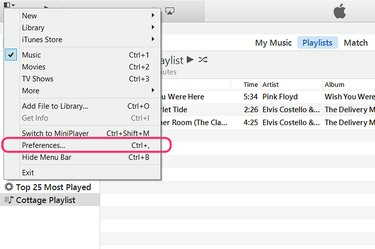
iTunes Menü simgesinden "Tercihler"i açın.
Resim Kredisi: Görüntü, Apple'ın izniyle.
iTunes'u başlatın ve pencerenin sağ üst köşesindeki küçük "Menü" simgesine tıklayın. Açılır menüden "Tercihler"i seçin.
Günün Videosu
Adım 2
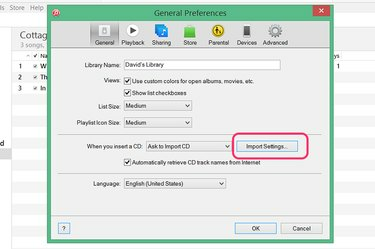
"Ayarları İçe Aktar"ı tıklayın.
Resim Kredisi: Görüntü, Apple'ın izniyle.
Genel sekmesi altındaki "Ayarları İçe Aktar" düğmesini tıklayın. Burası, iTunes'un şarkıları içe aktarırken ürettiği dosya türlerini belirlediğiniz yerdir.
Aşama 3
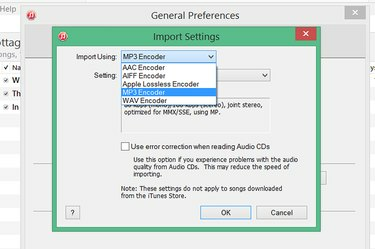
"MP3 Kodlayıcı"yı seçin.
Resim Kredisi: Görüntü, Apple'ın izniyle.
İhtiyacınız olan dosya biçimi buysa, "MP3 Encoder" öğesini seçin. M4A dosyalarını istiyorsanız, iTunes'un varsayılan "AAC Encoder" ayarını kullanın. Günümüzde çoğu uygulama MP3'ün yanı sıra M4A dosyalarını da destekler. M4A, genellikle daha küçük dosya boyutlarıyla MP3 ile aynı ses kalitesini üreten M4A'nın Gelişmiş Ses Kodlaması'nı veya AAC'yi kullanır. "Tamam" ı tıklayın.
4. Adım

WMA dosyasını iTunes'a aktarın.
Resim Kredisi: Görüntü, Apple'ın izniyle.
Tek bir WMA dosyasını içe aktarmak için iTunes "Dosya" menüsünü tıklayın ve "Kitaplığa Dosya Ekle"yi seçin. Birden fazla dosya içeren bir klasörün tamamını içe aktarmanız gerekiyorsa, "Klasörü Kitaplığa Ekle" seçeneğini kullanın. Gezinti penceresinde WMA dosyanızı bulun ve "Tamam"ı tıklayın.
Adım 5

"Dönüştür" düğmesini tıklayın.
Resim Kredisi: Görüntü, Apple'ın izniyle.
İletişim kutusu açıldığında, iTunes'un WMA dosyasını MP3 formatına dönüştüreceği konusunda sizi uyaran "Dönüştür" düğmesini tıklayın.
6. Adım

Şarkıyı sağ tıklayın ve "Bilgi Al"ı seçin.
Resim Kredisi: Görüntü, Apple'ın izniyle.
Müzik kitaplığında şarkıyı bulun ve sağ tıklayın. Açılır menüden "Bilgi Al"ı seçin.
7. Adım

Dosya Gezgini'nde açmak için dosya konumuna sağ tıklayın.
Resim Kredisi: Görüntü, Apple'ın izniyle.
Şarkının yeni MP3 versiyonunun yerini görmek için Bilgi Al penceresindeki "Dosya" sekmesine tıklayın. Konumu sağ tıklayın ve "Finder'da Göster"i seçin. Dosya Gezgini, yeni dosyayı kendi klasöründe göstererek hemen açılır.



